时间:2014-11-13 11:52:07 作者:疯子 来源:系统之家 1. 扫描二维码随时看资讯 2. 请使用手机浏览器访问: https://m.xitongzhijia.net/xtjc/20141113/30160.html 手机查看 评论 反馈
微软在较新的Windows系统内都嵌入了触摸键盘功能,对于平板电脑来说非常适合开启这个触摸键盘,操作更方便,当然也有人不喜欢这个键盘,这时候可以选择禁用,那在Windows10系统下该怎么开开启和关闭这个触摸键盘呢?
Win10开启触摸键盘:
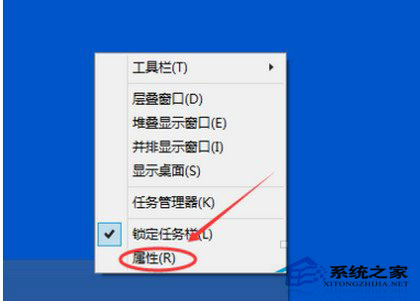
2:点击任务栏和开始菜单属性对话框的工具栏选项卡,点击触摸键盘把前面的勾子勾上,然后点击确定,
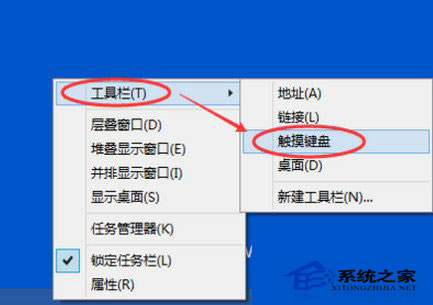
3:也可以右键Win10任务栏,将鼠标移到工具栏上,然后点击“触摸键盘”,
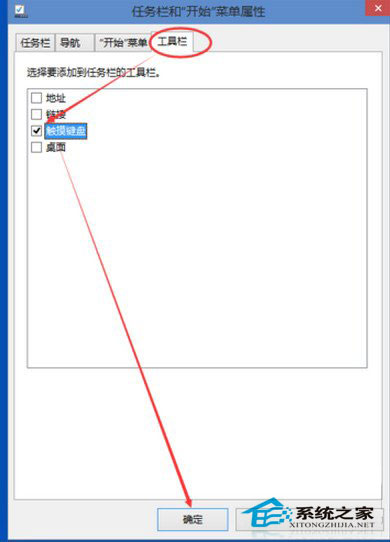
4:点击后,Win10系统的触摸键盘就开启了
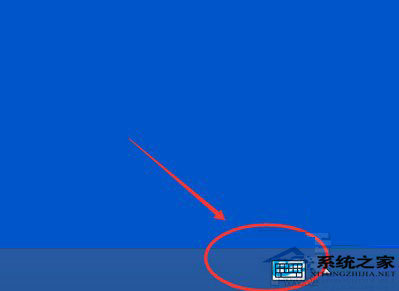
发表评论
共0条
评论就这些咯,让大家也知道你的独特见解
立即评论以上留言仅代表用户个人观点,不代表系统之家立场